Tabloya naverokê
Fonksiyon VLOOKUP bi gelemperî ji bo dîtina nirxek di stûna herî çepê ya tabloyê de tê bikar anîn û fonksiyon dê nirxek di heman rêzê de ji stûna diyarkirî vegerîne. Di vê gotarê de, hûn ê fêr bibin ka hûn çawa dikarin vê fonksîyona VLOOKUP bikar bînin da ku bi nîgarên minasib li hejmaran di bin pîvanên cihêreng de bigerin.
Pirtûka Xebatê ya Pratîkê dakêşin
Hûn dikarin pirtûka xebatê ya Excel ya ku me ji bo amadekirina vê gotarê bikar aniye dakêşin.
VLOOKUP bi Numbers.xlsx
2 Pîvanên Bikaranîna VLOOKUP-ê bi Jimaran re li Excel
1. Mînaka Bingehîn a Serlêdana Fonksiyona VLOOKUP ya Bi Hejmaran
Di tabloya jêrîn a wêneyê de, çend daneyên ku hûrguliyên fermanê yên hilberên cihêreng ên smartphone hene hatine tomar kirin. Di tabloya derketinê ya jêrîn de, pêdivî ye ku em hemî daneyên berdest ji tabloyê li gorî nasnameyek fermanê derxînin.
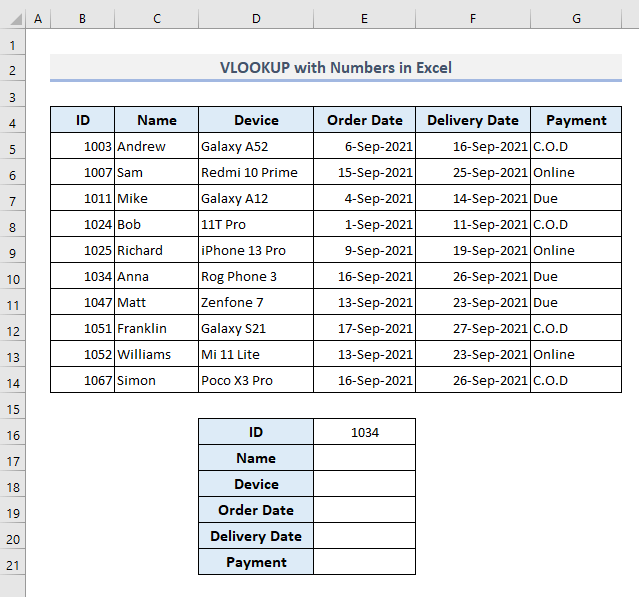
📌 Gav 1:
➤ Derana yekem Cel E17 hilbijêre û bi fonksiyona VLOOKUP formula jêrîn binivîse:
=VLOOKUP($E$16,$B$5:$G$14,MATCH(D17,$B$4:$G$4,0),FALSE) ➤ Niha pêl Enter bike û hûn ê navê xerîdar ku ID fermanê wî 1034 e bibînin.
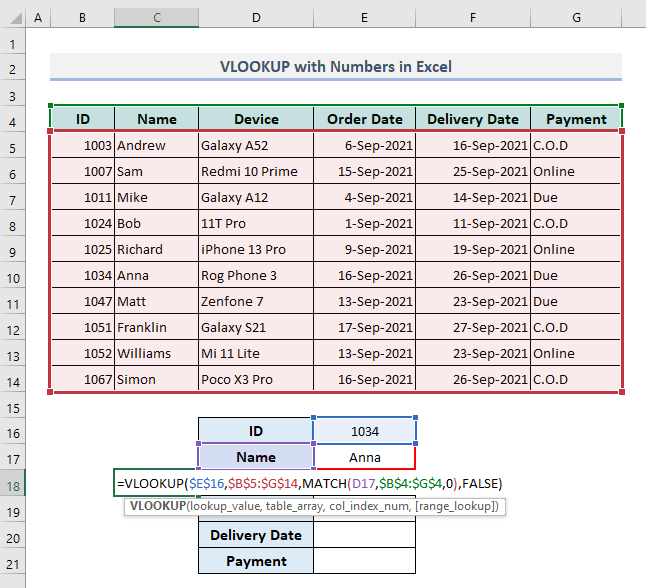
Di vê formulê de, fonksiyona MATCH ji bo diyarkirina jimareya stûna fonksîyona VLOOKUP ji bo cureyek derana taybetî hatiye bikar anîn.
📌 Gav 2:
➤ Niha Fill Handle bikar bînin da ku şaneyên din ên ji ji E18 heta E21 .
Û hûn ê hemû daneyên berdest ji tabloyê li ser bingeha nasnameya fermana diyarkirî bi carekê bistînin.
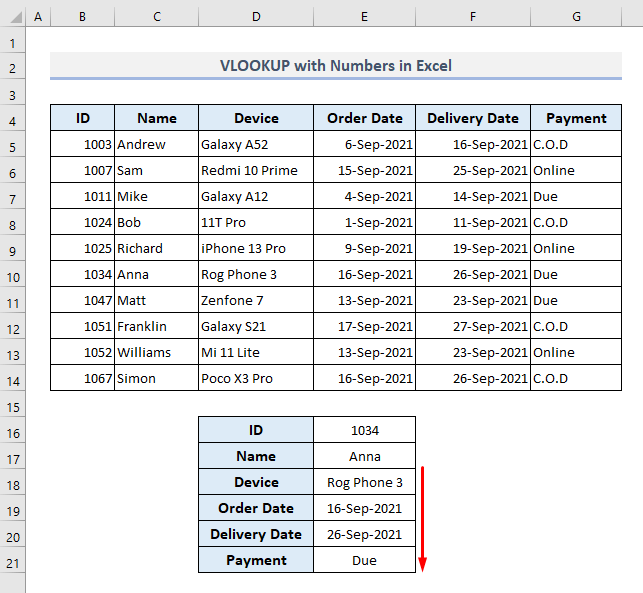
Zêdetir Bixwîne: INDEX MATCH vs Fonksiyona VLOOKUP (9 Nimûne)
Xwendinên Wekhev
- VLOOKUP Naxebite (8 Sedem & Çareserî)
- Excel LOOKUP vs VLOOKUP: Bi 3 Nimûneyan
- VLOOKUP-ê bi Pir Pîvanên Di Excel-ê de bikar bînin (6 Rêbaz + Alternatîf)
- Çawa Di Excel-ê de Li Ser Pir Katîfan (2 Formulan) Binêre û Berhev Bike
2. VLOOKUP bi Hejmarên ku di Excel de Wek Nivîsar Format kirin
i. Bikaranîna Fermana Nivîs bo Stûnan
Carinan dibe ku tabloya daneyên me di forma nivîsê de hejmar hebin. Di wê rewşê de, formula ku berê hatî bikar anîn dê nexebite û ew ê wekî ku di wêneya jêrîn de tê xuyang kirin xeletiyek #N/A vegerîne. Ji ber vê yekê, li vir divê em forma hejmarên nasnameyê yên di Stûna B de hene biguherînin.
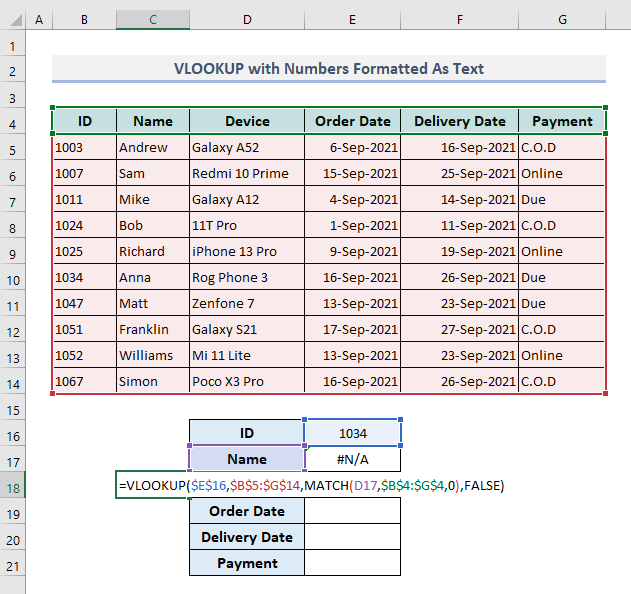
📌 Gav 1:
➤ Rêzeya hucreyan hilbijêre B5:B14 ku pêşî nasnameyên rêzê vedihewîne.
➤ Di bin bendika Daneyên de, fermana Nivîs bo Stûnan hilbijêre ji Amûrên Daneyê .
Dê qutiyeke sêrbaz vebe.
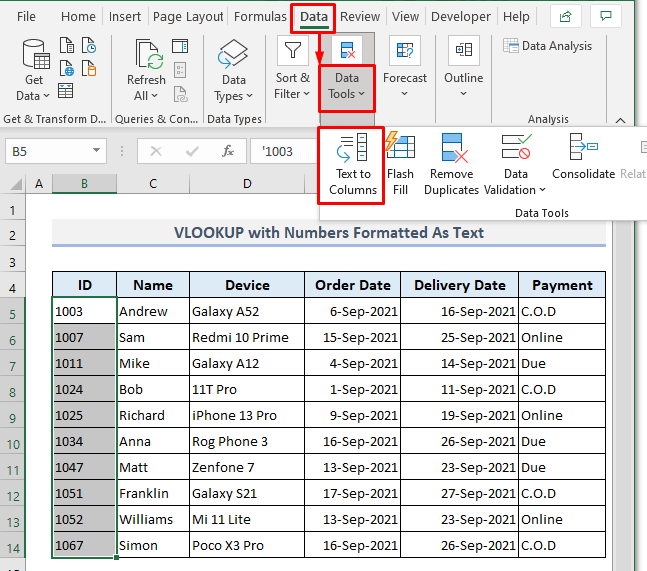
📌 Gav 2:
➤ Di qutiya diyalogê de, cureya daneyê wekî cudakirî hilbijêrin.
➤ Bişkojka Biqedîne û hûn qediyan.
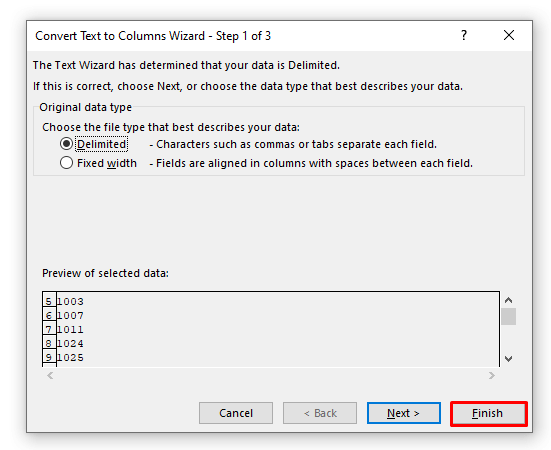
Civakdêrên ku bi hejmaran re hatine dîtin dê niha werin rakirin û hûn ê bibîninNasnameyên xwe di forma hejmarê de. Formula ku berê di derana yekem de hatî bikar anîn Cel E17 dê nuha daneya rastîn li gorî nasnameya hilbijartî nîşan bide.
📌 Gav 3:
➤ Naha şaneyên derketinê yên din bixweber tijî bikin (E18:E21) mîna berê da ku hemî daneyên berdest ên din ji bo wê ID fermanê hilbijartî bistînin.
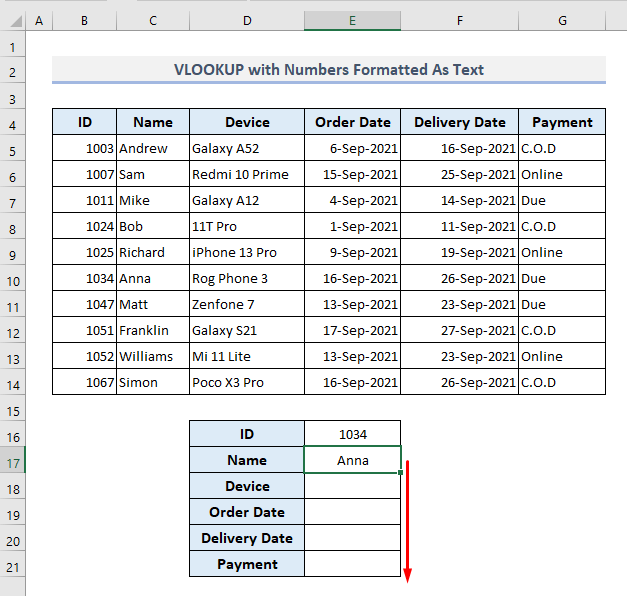
Di dawiyê de, hûn ê hemî daneyên hêvîkirî yên ku di dîmendera jêrîn de têne xuyang kirin bibînin.
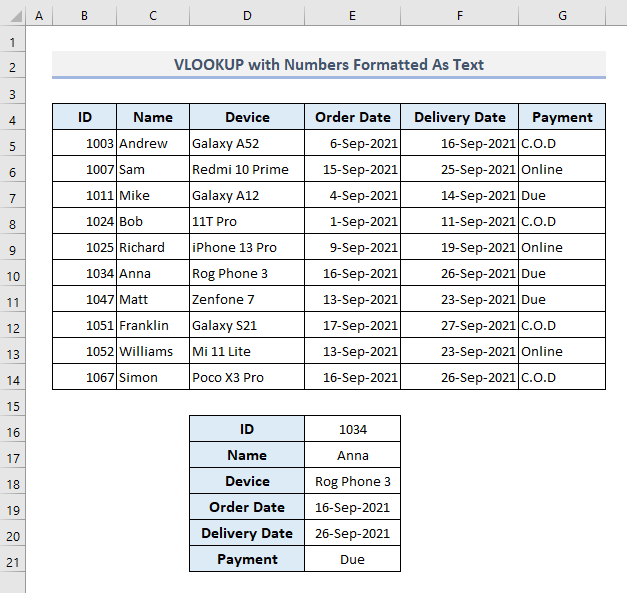
Zêdetir Bixwîne: Çima VLOOKUP Vedigere #N/A Kengî Maç Hebe? (5 Sedem & amp; Çareserî)
ii. Bikaranîna fonksiyona TEXT-ê bi VLOOKUP re
Vebijarkek din heye ku em li nav rêza şaneyên ku wekî nivîsê hatine format kirin ID-a fermanê bigerin. Divê em fonksiyona TEXT bikar bînin da ku argumana lookup_value di fonksiyona VLOOKUP de diyar bikin. Ji ber vê yekê hejmara nasnama fermana hilbijartî dê veguhere forma nivîsê û dûv re em ê vê nirxa lêgerînê ya formatkirî ya nivîsê bikar bînin da ku dubareya wê di Stûna B de bibînin.
Ji ber vê yekê, formula pêwîst di derenca Hucreya E17 dê bibe:
=VLOOKUP(TEXT($E$16,0),$B$5:$G$14,MATCH(D17,$B$4:$G$4,0),FALSE) Piştî pêlkirina Enter û bixweber dagirtina yên mayî şaneyên, hûn ê di cih de hemî daneyên berdest ji bo ID-ya fermana hilbijartî bistînin.
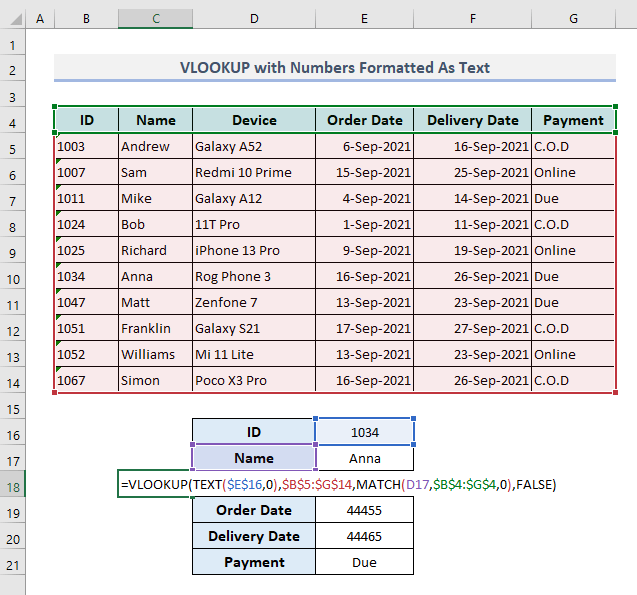
Zêdetir Bixwîne: VLOOKUP ji bo Dîtina Duberan di Du de Stûn (2 Rê)
iii. Bikaranîna Fonksiyona VALUE bi VLOOKUP re
Di beşa paşîn de, em li rewşek berevajî bifikirin ku nirxa lêgerînê di nivîsê de ye.format lê rêzikên nasnameyên di tabloyê de di forma hejmarê de ne. Naha, divê em fonksiyona VALUE bikar bînin da ku nirxa lêgerînê ji formata nivîsê veguherîne forma hejmarê.
Di tabloya jêrîn de, ID-ya fermana lêgerînê di Cell E16 de di forma nivîsê de ye. Ji ber vê yekê, di derana yekem de Hucreya E17 , dema ku fonksiyona VALUE ji bo danasîna nirxa lêgerînê tê sepandin, fonksiyona VLOOKUP dê wiha xuya bike:
=VLOOKUP(VALUE($E$16),$B$5:$G$14,MATCH(D17,$B$4:$G$4,0),FALSE) Piştî pêlkirina Enter û bixweber dagirtina şaneyên mayî yên derketinê mîna berê, hûn ê tavilê hemî nirxên vegerê bibînin.

Zêdetir Bixwîne: VLOOKUP û Hemî Maçên di Excel de Vegere (7 Rêbaz)
Peyvên Dawî
Ez hêvî dikim ku hemî nimûneyên di binê pîvanên cihêreng ên ku li jor hatine destnîşan kirin dê naha ji we re bibin alîkar ku hûn wan di pelên berbelav ên Excel-ê de bicîh bikin dema ku fonksiyona VLOOKUP bi jimareyan re bikar bînin. Ger pirsên we hebin an bersiv hene, ji kerema xwe di beşa şîroveyê de ji min re agahdar bikin. An jî hûn dikarin gotarên me yên din ên têkildarî fonksiyonên Excel li ser vê malperê binihêrin.

